通过网络去装系统,如何部署配置
前言
部署PXE远程安装服务
实现Kickstart无人值守安装

裸机插网卡,没有IP地址,所以服务器要先运行DHCP服务,给客户机分配地址,即服务端第一步先安装引导程序
引导程序,指导客户机去服务端下载相关安装文件
引导程序放在TFTP服务器上,UDP协议69端口,传输速度快,文本小 第二步
映像文件放在VSFTPD上,tcp21和20端口 第三步
openstack
daiwops
[root@localhost pxelinux.cfg]# yum install tftp-sever -y '安装tftp服务软件'
[root@localhost pxelinux.cfg]# vim /etc/xinetd.d/tftp '修改tftp配置'
# default: off
# description: The tftp server serves files using the trivial file transfer \
# protocol. The tftp protocol is often used to boot diskless \
# workstations, download configuration files to network-aware printers, \
# and to start the installation process for some operating systems.
service tftp
{
socket_type = dgram
protocol = udp
wait = yes
user = root
server = /usr/sbin/in.tftpd
server_args = -s /var/lib/tftpboot
disable = no '双重否定启用'
per_source = 11
cps = 100 2
flags = IPv4
[root@localhost pxelinux.cfg]# yum install dhcp '安装dhcp服务'
subnet 192.168.100.0 netmask 255.255.255.0 {
range 192.168.100.1 192.168.100.200;
option routers 192.168.100.100;
option domain-name-servers 8.8.8.8;
next-server 192.168.100.100; '指定TFTP服务器地址'
filename "pxelinux.0"; '指定要下载的引导程序文件'
}
[root@localhost pxelinux.cfg]# systemctl start dhcpd '开启'
[root@localhost pxelinux.cfg]# systemctl enable dhcpd '自启动'
[root@localhost ~]# vim /var/lib/tftpboot/pxelinux.cfg/default '编辑default'
default auto '默认共享'
prompt 1 '启动时间'
label auto
kernel vmlinuz '内核'
append initrd=initrd.img method=ftp://192.168.100.100/centos7 ks=ftp://192.168.100.100/ks.cfg
追加 进程 初始化文件 方法 定位 kickstart 位置
label linux text '文本模式安装'
kernel vmlinuz
append text initrd=initrd.img method=ftp://192.168.100.100/centos7
label linux rescue '进入救援模式'
kernel vmlinuz
append rescue initrd=initrd.img method=ftp://192.168.100.100/centos7
root@localhost ~]# vim /var/ftp/ks.cfg
#platform=x86, AMD64, 或 Intel EM64T
#version=DEVEL6,
# Install OS instead of upgrade
install
# Keyboard layouts
keyboard 'us'
# Root password
rootpw --iscrypted $1$6qKSDsgs$eaNnQ18jrgccQjSX95B9Z.
# Use network installation
url --url="ftp://192.168.100.100/centos7" '网络安装源'
# System language
lang zh_CN
# Firewall configuration
firewall --disabled
# System authorization information
auth --useshadow --passalgo=sha512
# Use graphical install
graphical
firstboot --disable
# SELinux configuration
selinux --disabled
# Network information
network --bootproto=dhcp --device=ens33
# Reboot after installation
reboot
# System timezone
timezone Asia/Shanghai
# System bootloader configuration
bootloader --location=none
# Partition clearing information
clearpart --all
# Disk partitioning information
part /boot --fstype="xfs" --size=512
part /home --fstype="xfs" --size=4096
part swap --fstype="swap" --size=4096
part / --fstype="xfs" --grow --size=1
%packages '定制的软件包组'
@^gnome-desktop-environment
@base
@core
@desktop-debugging
@dial-up
@directory-client
@fonts
@gnome-desktop
@guest-agents
@guest-desktop-agents
@guest-agents
@guest-desktop-agents
@input-methods
@internet-browser
@java-platform
@multimedia
@network-file-system-client
@networkmanager-submodules
@print-client
@x11
chrony
%end
root@localhost ~]# cp /root/ks.cfg /var/ftp/ks.cfg
root@localhost ~]# vim /var/lib/tftpboot/pxelinux.cfg/default '编辑default'
default auto '默认共享'
prompt 0 '取消用户时间'
label auto
kernel vmlinuz '内核'
append initrd=initrd.img method=ftp://192.168.100.100/centos7 ks=ftp://192.168.100.100/ks.cfg
追加 进程 初始化文件 方法 定位 应答文件kickstart 位置
思路:pxe自动部署
DHCP
为客户机自动获取IP地址,引导定位TFTP文件位置
命令:
next-server TFTP的IP
fliename “pxelinux.0”
TFTP 安装tftp-server包,第一个安装syslinux(包含pxelinux.0)' 引导程序
第二个压缩内核 vmlinxuz (iso镜像文件中获取)
第三个初始化文件 initrd.img (iso镜像文件中获取)
第四个默认配置文件 default (自建文件:三个模式,默认是auto,指引FTP镜像系统文件位置)
vsftpd 系统镜像 无人值守安装配置模板 (ks.cfg)
新加一块网卡,设置仅主机模式,主机网卡用来安装服务端去连接裸机,NAT网卡用来下载软件包
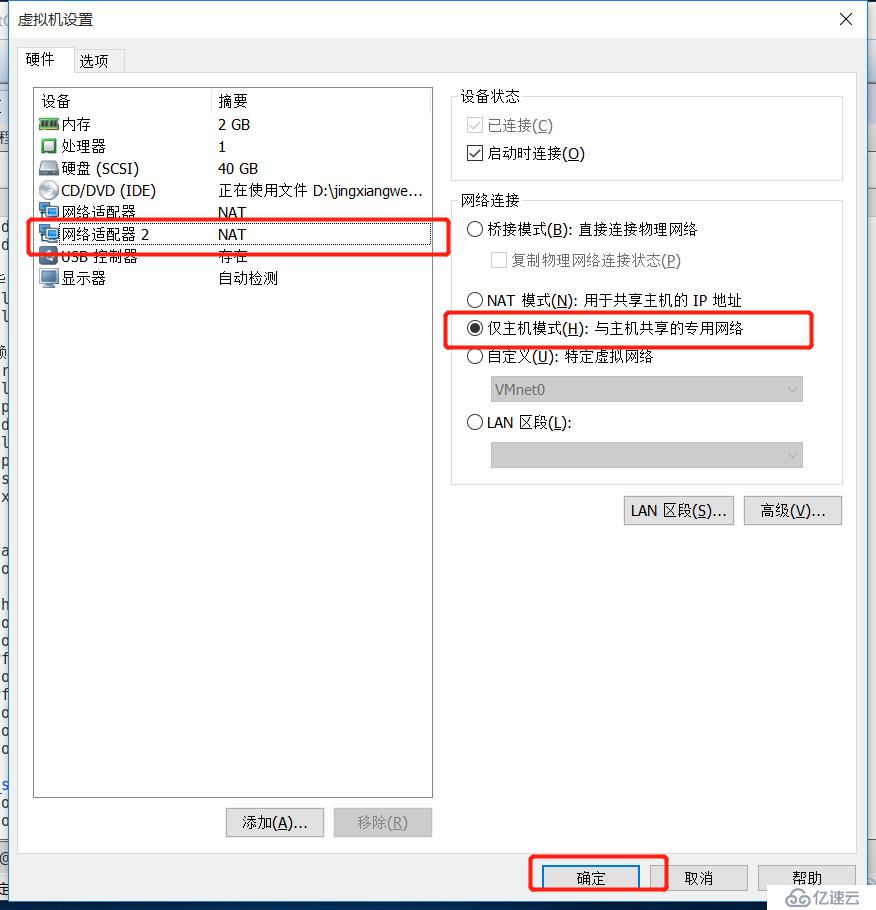
[root@localhost named]# ifconfig 查看网卡
ens33: flags=4163<UP,BROADCAST,RUNNING,MULTICAST> mtu 1500
inet 192.168.139.131 netmask 255.255.255.0 broadcast 192.168.139.255 '可以上网的网卡'
inet6 fe80::413b:c9ad:e0e:1afc prefixlen 64 scopeid 0x20<link>
ether 00:0c:29:d6:c0:8a txqueuelen 1000 (Ethernet)
RX packets 638059 bytes 939850586 (896.3 MiB)
RX errors 0 dropped 0 overruns 0 frame 0
TX packets 157948 bytes 9731567 (9.2 MiB)
TX errors 0 dropped 0 overruns 0 carrier 0 collisions 0
ens36: flags=4163<UP,BROADCAST,RUNNING,MULTICAST> mtu 1500 '新增加的网卡,需要重新配置'
inet6 fe80::351b:fad2:2b7c:7ac2 prefixlen 64 scopeid 0x20<link>
ether 00:0c:29:d6:c0:94 txqueuelen 1000 (Ethernet)
RX packets 0 bytes 0 (0.0 B)
RX errors 0 dropped 0 overruns 0 frame 0
TX packets 13 bytes 2334 (2.2 KiB)
TX errors 0 dropped 0 overruns 0 carrier 0 collisions 0
[root@localhost named]# cp /etc/sysconfig/network-scripts/ifcfg-ens33 /etc/sysconfig/network-scripts/ifcfg-ens36
'把ens33的网卡作为模板复制修改为ens36'
[root@localhost named]# vim /etc/sysconfig/network-scripts/ifcfg-ens36
'修改配置'
TYPE="Ethernet"
PROXY_METHOD="none"
BROWSER_ONLY="no"
BOOTPROTO="static" '网卡设置为静态'
DEFROUTE="yes"
IPV4_FAILURE_FATAL="no"
IPV6INIT="yes"
IPV6_AUTOCONF="yes"
IPV6_DEFROUTE="yes"
IPV6_FAILURE_FATAL="no"
IPV6_ADDR_GEN_MODE="stable-privacy"
NAME="ens36" '名称改为36'
DEVICE="ens36"
ONBOOT="yes"
IPADDR=192.168.100.100 '配置IP地址'
NETMASK=255.255.255.0 '配置子网掩码'
GATEWAY=192.168.100.1 '配置网关'
[root@localhost named]# systemctl restart network '重启网卡'
[root@localhost named]# ifconfig '再次查看'
ens33: flags=4163<UP,BROADCAST,RUNNING,MULTICAST> mtu 1500
inet 192.168.139.131 netmask 255.255.255.0 broadcast 192.168.139.255
ens36: flags=4163<UP,BROADCAST,RUNNING,MULTICAST> mtu 1500
inet 192.168.100.100 netmask 255.255.255.0
'成功'1.
[root@localhost named]# systemctl stop firewalld.service 关闭防火墙
[root@localhost named]# setenforce 0 '关闭增强'
[root@localhost named]# rpm -q dhcp '查看dhcp是否安装'
dhcp-4.2.5-77.el7.centos.x86_64
[root@localhost named]# yum install dhcp -y '没有安装的使用这个命令'
已加载插件:fastestmirror, langpacks
Loading mirror speeds from cached hostfile
* base: mirrors.zju.edu.cn
* extras: mirrors.zju.edu.cn
* updates: mirrors.zju.edu.cn
软件包 12:dhcp-4.2.5-77.el7.centos.x86_64 已安装并且是最新版本
无须任何处理
[root@localhost named]# cp /usr/share/doc/dhcp-4.2.5/dhcpd.conf.example /etc/dhcp/dhcpd.conf
'复制模板到/etc/dhcp.dhcpd下'
[root@localhost named]# vim /etc/dhcp/dhcpd.conf '编辑'
subnet 192.168.100.0 netmask 255.255.255.0 {
range 192.168.100.1 192.168.100.200;
option routers 192.168.100.100;
option domain-name-servers 8.8.8.8;
next-server 192.168.100.100; '指定TFTP服务器'
filename "pxelinux.0"; '指定要下载的引导程序文件目录'
}
2.安装tftp服务
[root@localhost named]# yum install tftp-server -y '安装TFTPd服务'
[root@localhost named]# rpm -ql tftp-server '查看tftp服务的所有文件'
/etc/xinetd.d/tftp '需要配置'
/usr/lib/systemd/system/tftp.service
/usr/lib/systemd/system/tftp.socket
/usr/sbin/in.tftpd
/usr/share/doc/tftp-server-5.2
/usr/share/doc/tftp-server-5.2/CHANGES
/usr/share/doc/tftp-server-5.2/README
/usr/share/doc/tftp-server-5.2/README.security
/usr/share/man/man8/in.tftpd.8.gz
/usr/share/man/man8/tftpd.8.gz
/var/lib/tftpboot
[root@localhost named]# vim /etc/xinetd.d/tftp '编辑/etc/xinetd.d/tftp'
14 disable = no '双重否定为启用'
[root@localhost named]# vim /var/lib/tftpboot 'tftpboot站点'
[root@localhost named]# cd /var/lib/tftpboot
[root@localhost tftpboot]# ls
[root@localhost tftpboot]#
[root@localhost tftpboot]# yum install syslinux -y '安装syslinux'
[root@localhost tftpboot]# rpm -ql syslinux | grep pxelinux.0
/usr/share/syslinux/gpxelinux.0
/usr/share/syslinux/pxelinux.0 '把pxelinux.0复制到tftpboot内'
[root@localhost tftpboot]#
[root@localhost tftpboot]# cp /usr/share/syslinux/pxelinux.0 /var/lib/tftpboot/
[root@localhost tftpboot]# ls /var/lib/tftpboot
pxelinux.0
[root@localhost tftpboot]# yum install vsftpd -y '安装vsftpd服务'
[root@localhost tftpboot]# rpm -ql vsftpd |grep pub
/var/ftp/pub
[root@localhost tftpboot]# mkdir /var/ftp/centos7 '创建/var/ftp/centos7目录'
[root@localhost tftpboot]# cd /var/ftp
[root@localhost ftp]# ls
centos7 pub
[root@localhost ftp]# ls centos7/
[root@localhost ftp]#
开启光驱,使用对应系统的镜像文件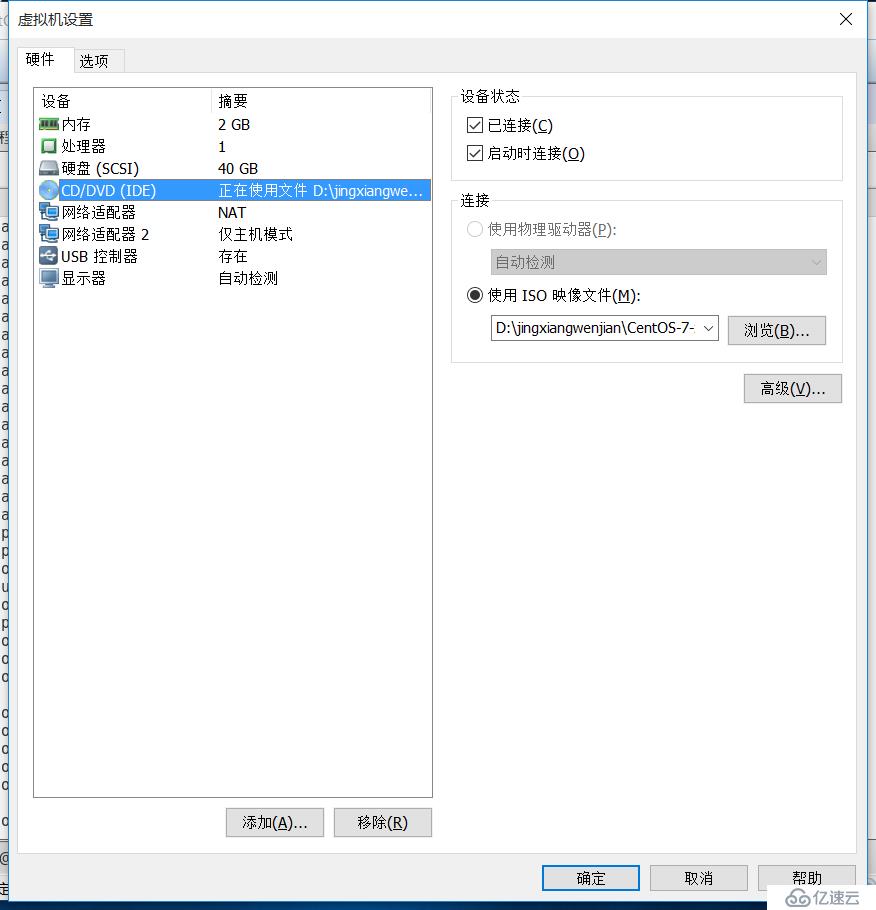
[root@localhost ftp]# mount /dev/sr0 /var/ftp/centos7 '把镜像文件挂载到centos7上'
mount: /dev/sr0 写保护,将以只读方式挂载
[root@localhost ftp]# ls centos7
CentOS_BuildTag EULA images LiveOS repodata RPM-GPG-KEY-CentOS-Testing-7
EFI GPL isolinux Packages RPM-GPG-KEY-CentOS-7 TRANS.TBL
[root@localhost ftp]# cd centos7/images '切换到镜像文件下的images目录'
[root@localhost images]# ls
efiboot.img pxeboot TRANS.TBL
[root@localhost images]# cd pxeboot '切换到pxeboot目录'
[root@localhost pxeboot]# ls
initrd.img TRANS.TBL vmlinuz
[root@localhost pxeboot]# cp vmlinuz initrd.img /var/lib/tftpboot '把里面的两个文件复制到var/lib/tftpboot'
[root@localhost pxeboot]# ls /var/lib/tftpboot
initrd.img pxelinux.0 vmlinuz[root@localhost pxeboot]# cd /var/lib/tftpboot '切换到tfpboot目录'
[root@localhost tftpboot]# mkdir pxelinux.cfg '创建pxelinux.cfg目录'
[root@localhost tftpboot]# cd pxelinux.cfg
[root@localhost pxelinux.cfg]# vim default '在pxelinux.cfg目录下创建default文件'
[root@localhost pxelinux.cfg]# ls
default
[root@localhost pxelinux.cfg]#
defalut auto '默认为自适应'
prompt 1 '等待时间'
label auto '标签自适应'
kernel vmlinuz '内核'
append initrd=initrd.img method=ftp://192.168.100.100/centos7
'追加初始化进程' '路径方法'
label linux text
kernel vmlinuz
append text initrd=initrd.img method=ftp://192.168.100.100/centos7
label linux rescue
kernel vmlinuz
append rescue initrd=initrd.img method=ftp://192.168.100.100/centos7
[root@localhost pxelinux.cfg]# systemctl start dhcpd '开启dhcpd'
[root@localhost pxelinux.cfg]# systemctl start vsftpd '开启vsftpd'
[root@localhost pxelinux.cfg]# systemctl start tftp '开启tftp'
测试
此时测试的虚拟机的网卡需要是仅主机模式

进入4
boot 敲回车
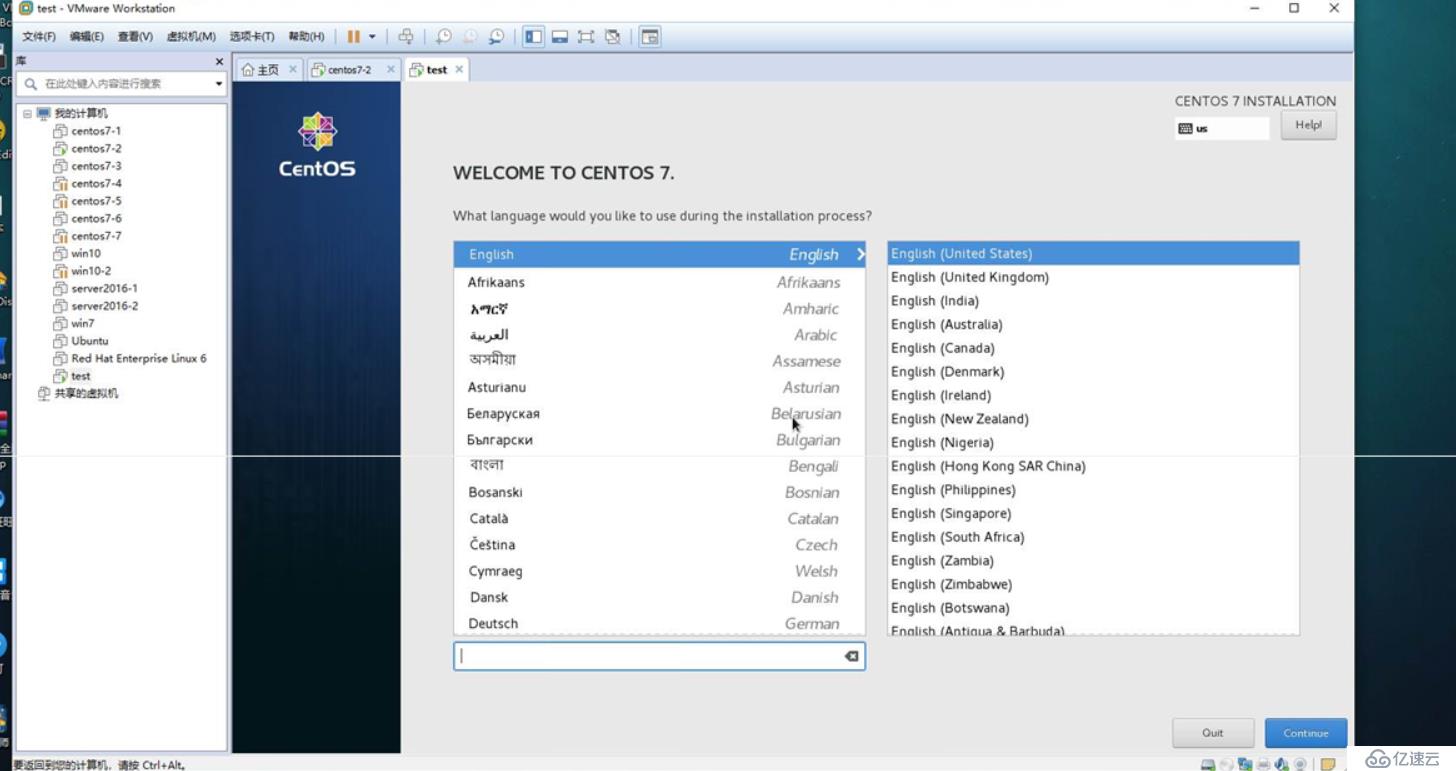
自动引导结束
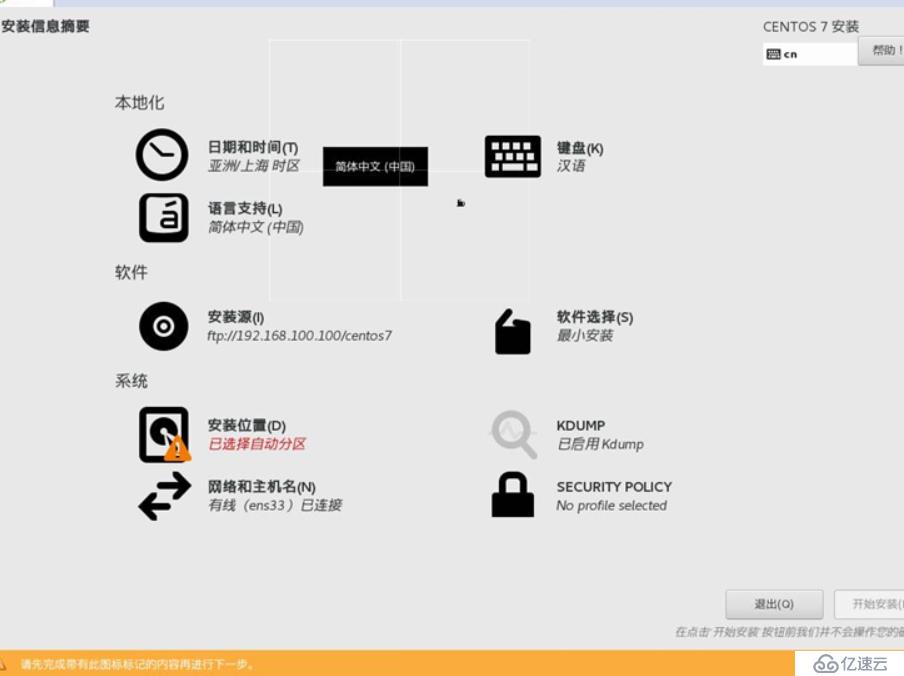
3.无人值守安装
[root@localhost ~]# yum install system-config-kickstart -y '安装系统配置工具kickstart'
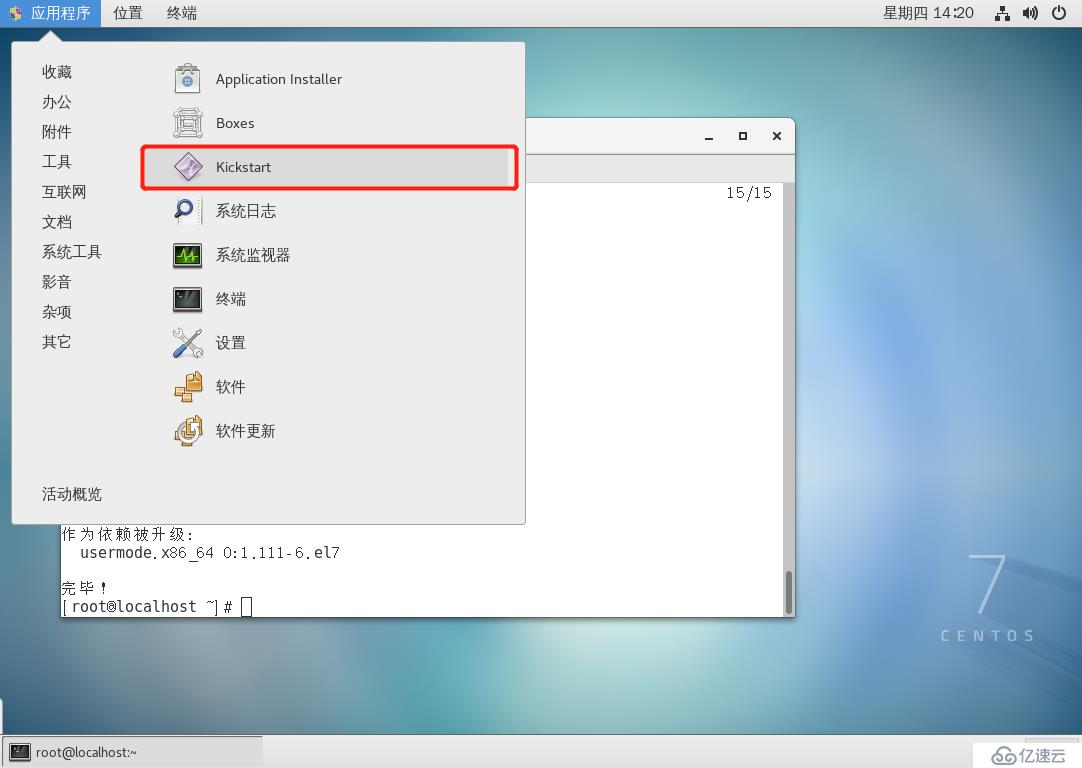
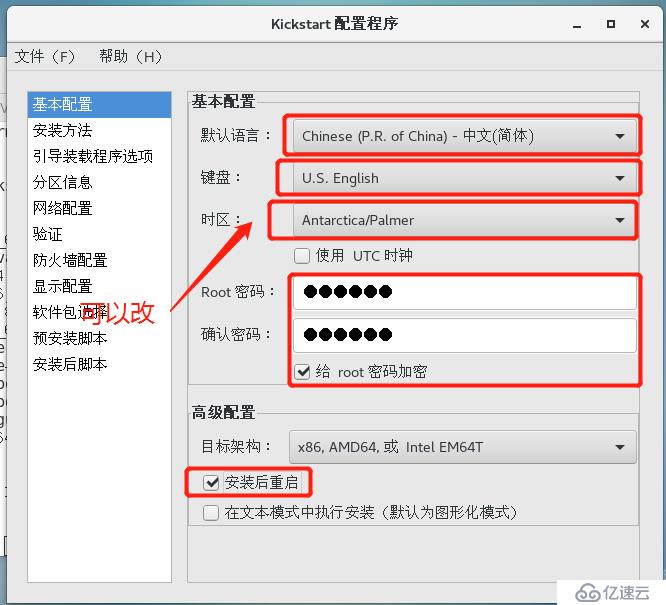

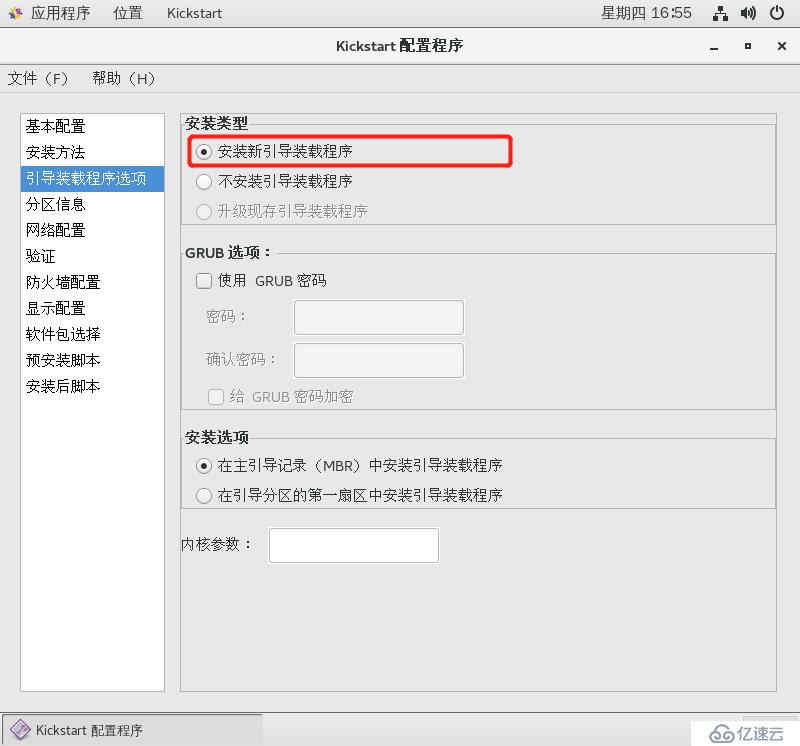
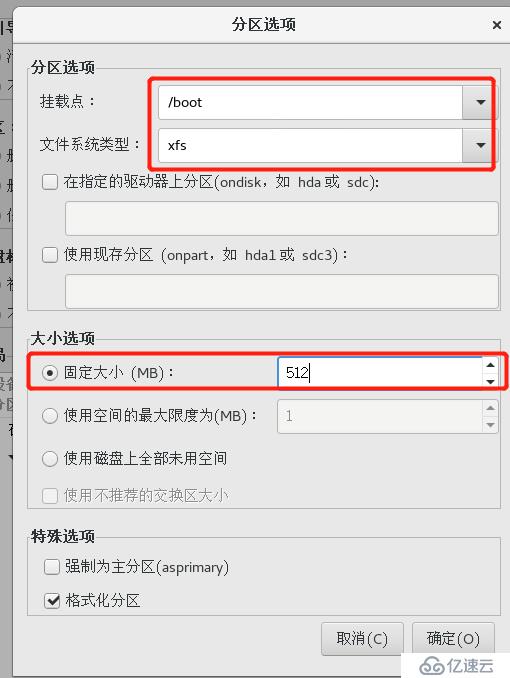

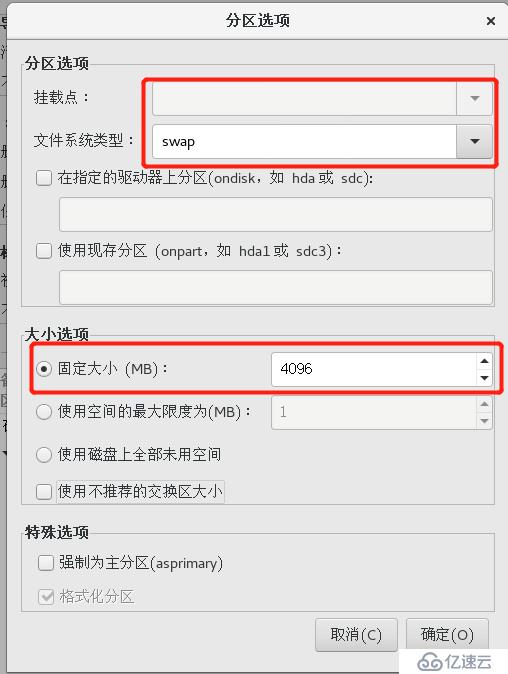


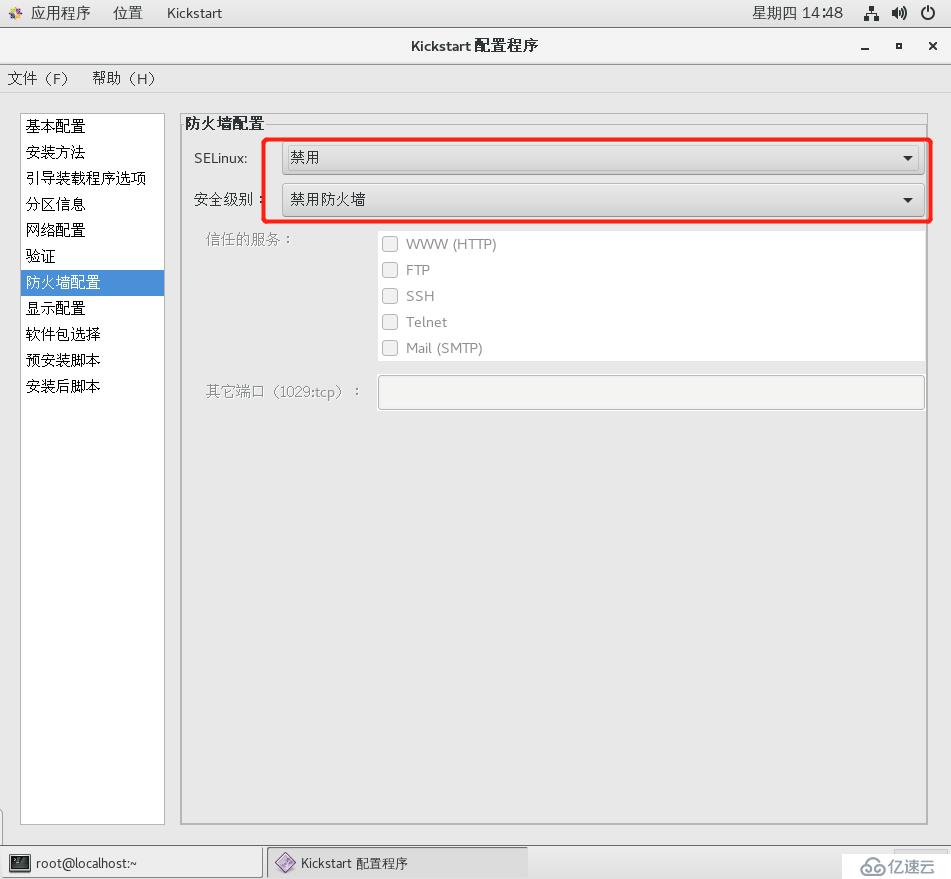
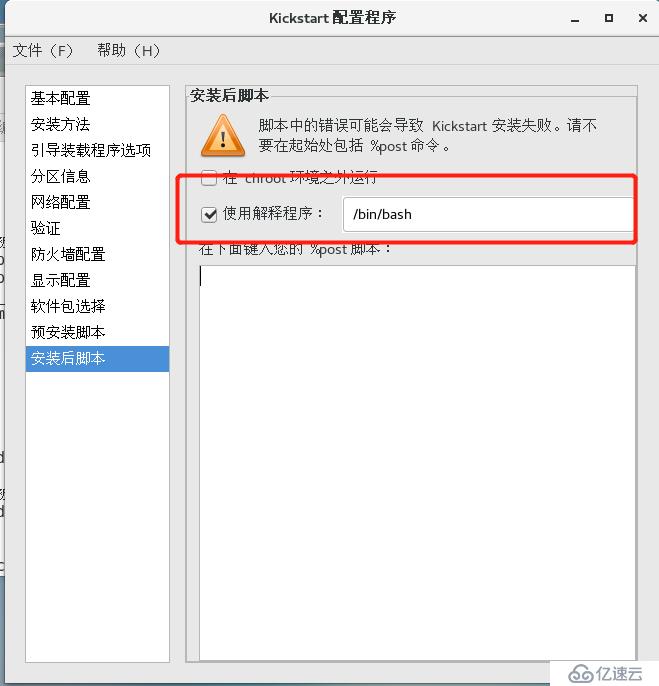
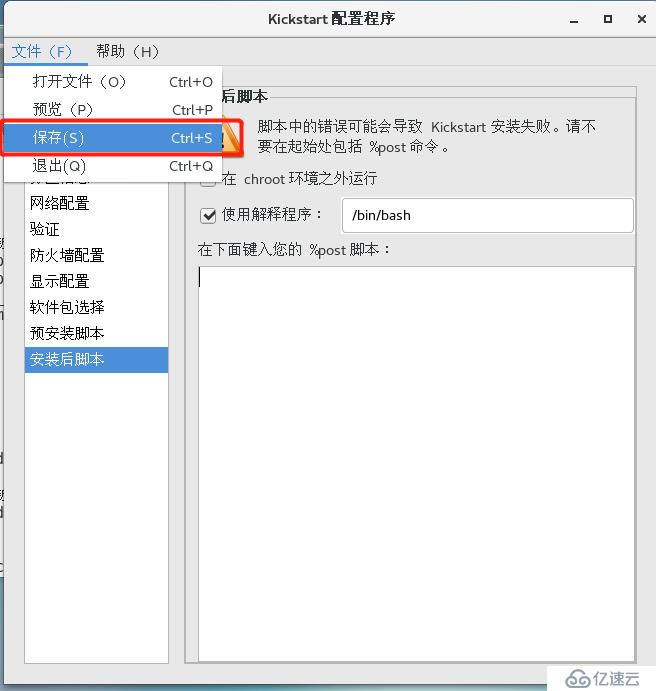
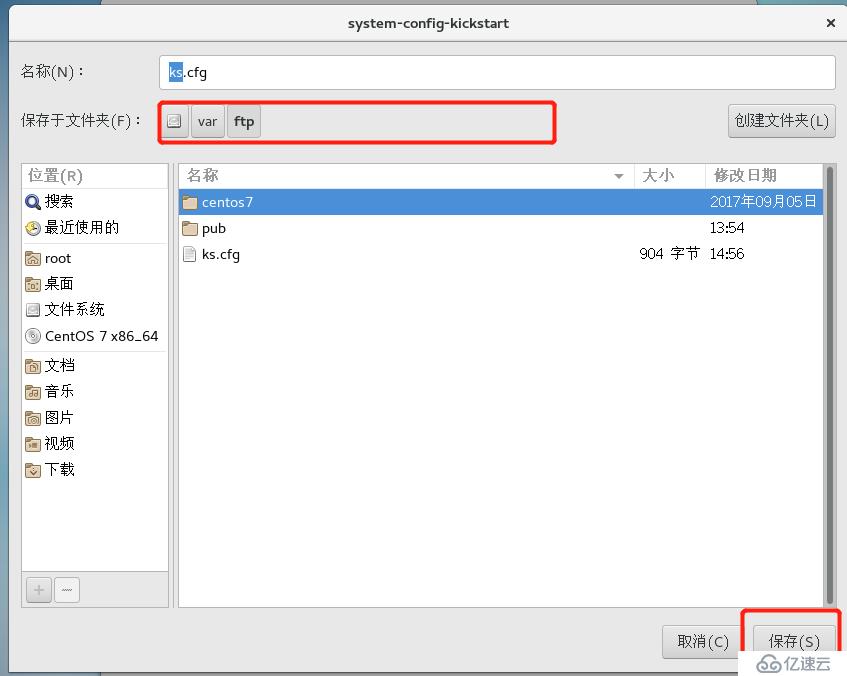
[root@localhost ~]# cd /var/ftp '切换到/var/ftp目录'
[root@localhost ftp]# ls
centos7 ks.cfg pub
[root@localhost ftp]# vim ks.cfg '修改ks.cfg配置文件'
#platform=x86, AMD64, 或 Intel EM64T
#version=DEVEL
# Install OS instead of upgrade
install
# Keyboard layouts
keyboard 'us'
# Root password
rootpw --iscrypted $1$6qKSDsgs$eaNnQ18jrgccQjSX95B9Z.
# Use network installation
url --url="ftp://192.168.100.100/centos7"
# System language
lang zh_CN
# Firewall configuration
firewall --disabled
# System authorization information
auth --useshadow --passalgo=sha512
# Use graphical install
graphical
firstboot --disable
# SELinux configuration
selinux --disabled
# Network information
network --bootproto=dhcp --device=ens33
# Reboot after installation
reboot
# System timezone
timezone Asia/Shanghai
# System bootloader configuration
bootloader --location=none
# Partition clearing information
clearpart --all
# Disk partitioning information
part /boot --fstype="xfs" --size=512
part /home --fstype="xfs" --size=4096
part swap --fstype="swap" --size=4096
part / --fstype="xfs" --grow --size=1
[root@localhost ftp]# cd ~ '切换到root的家目录'
[root@localhost ~]# ls
anaconda-ks.cfg 公共 视频 文档 音乐
initial-setup-ks.cfg 模板 图片 下载 桌面
[root@localhost ~]# vim anaconda-ks.cfg '把里面的anaconda.ks.cfg文件内的'
#version=DEVEL
# System authorization information
auth --enableshadow --passalgo=sha512
# Use CDROM installation media
cdrom
# Use graphical install
graphical
# Run the Setup Agent on first boot
firstboot --enable
ignoredisk --only-use=sda
# Keyboard layouts
keyboard --vckeymap=cn --xlayouts='cn'
# System language
lang zh_CN.UTF-8
# Network information
network --bootproto=dhcp --device=ens33 --ipv6=auto --activate
network --hostname=localhost.localdomain
# Root password
rootpw --iscrypted $6$lZy/ZqchdBxv/dZ0$RUyTDADN9e2H0hJlb9J757GyZ0nxWhPKY1sDdyCtvBR2/Asw/CPCAFFIfJB.kO7qbicMQx1LeoP53Xq/YXJeC0
# System services
services --enabled="chronyd"
# System timezone
timezone Asia/Shanghai --isUtc
user --name=gsy --password=$6$4r65p5GBvUZhGlnz$Cs.RsqZdbDij5eQeIxWRi3f4VERzZFsp1TSkgaURI3d0Beafr8TT//iBETmpgEsW//yoHoqfvL9k2BwmGQlx51 --iscrypted --gecos="gsy"
# X Window System configuration information
xconfig --startxonboot
# System bootloader configuration
bootloader --location=mbr --boot-drive=sda
autopart --type=lvm
bootloader --location=mbr --boot-drive=sda
autopart --type=lvm
# Partition clearing information
clearpart --none --initlabel
%packages
@^gnome-desktop-environment
@base
@core
@desktop-debugging
@dial-up
@directory-client
@fonts
@gnome-desktop
@guest-agents
@guest-desktop-agents
@input-methods
@internet-browser
@java-platform
@multimedia
@network-file-system-client
@networkmanager-submodules
@print-client
@x11
chrony
%end
%addon com_redhat_kdump --disable --reserve-mb='auto'
%end
%anaconda
pwpolicy root --minlen=6 --minquality=1 --notstrict --nochanges --notempty
pwpolicy user --minlen=6 --minquality=1 --notstrict --nochanges --emptyok
pwpolicy luks --minlen=6 --minquality=1 --notstrict --nochanges --notempty
%end
~
[root@localhost ~]# vim /var/ftp/ks.cfg
%packages
@^gnome-desktop-environment
@base
@core
@desktop-debugging
@dial-up
@directory-client
@fonts
@gnome-desktop
@guest-agents
@guest-desktop-agents
@input-methods
@internet-browser
@java-platform
@multimedia
@network-file-system-client
@networkmanager-submodules
@print-client
@x11
chrony
%end
[root@localhost ~]# cd /var/lib/tftpboot/
[root@localhost tftpboot]# ls
initrd.img pxelinux.0 pxelinux.cfg vmlinuz
[root@localhost tftpboot]# cd pxelinux.cfg
[root@localhost pxelinux.cfg]# ls
default
[root@localhost pxelinux.cfg]# vim default
label auto
kernel vmlinuz
append initrd=initrd.img method=ftp://192.168.100.100/centos7 ks=ftp://192.168.100.100/ks.cfg
[root@localhost pxelinux.cfg]# systemctl restart dhcpd
[root@localhost pxelinux.cfg]# systemctl restart tftp
[root@localhost pxelinux.cfg]# systemctl restart vsftpd
再次验证
选择第四个,然后回车
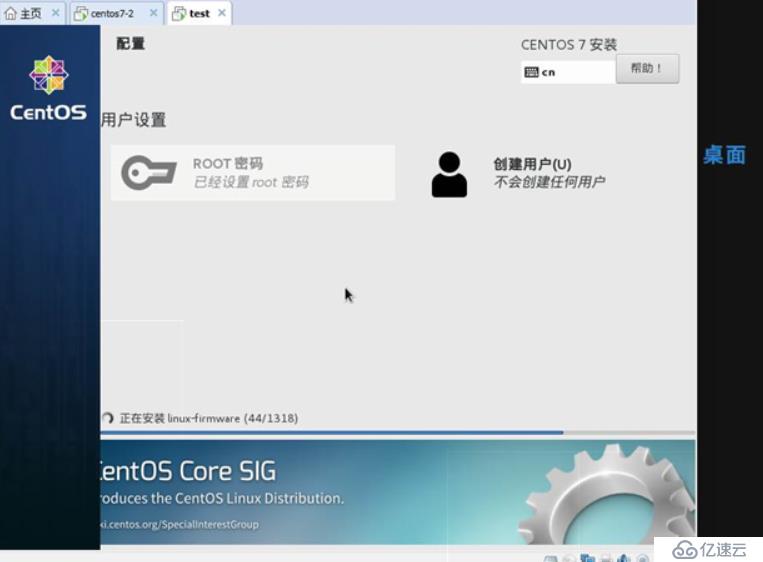
systemctl stop firewalld.service
setenforce 0subnet 192.168.100.0 netmask 255.255.255.0 {
range 192.168.100.1 192.168.100.200;
option routers 192.168.100.100; '在局域网络配置装机服务时,把网关指向自己'
option domain-name-servers 8.8.8.8;
next-server 192.168.100.100; '指定FTP服务器'
filename "pxelinux.0"; '指定要下载的引导程序文件目录'
}
配置tftpd服务的配置文件/etc/xinetd.d/tftp
disable 改为no '开启'initrd.img和vmlinuz文件来源于镜像文件:把镜像文件下的images/pxeboot/目录下的两个initrd.img、vmlinuz文件拷贝到/var/lib/tftpboot目录下
pxelinux.0文件:需要先安装syslinux软件,在其/usr/share/syslinux目录下,把pxelinux.0文件直接复制到var/lib/tftpboot/目录下
pxelinux.cfg目录为新创建的目录,然后再var/lib/tftpboot/pxelinux.cfg/目录下新建default文件
pxelinux.cfg/default文件配置
default auto '默认共享'
prompt 1 '启动时间'
label auto
kernel vmlinuz '内核'
append initrd=initrd.img method=ftp://192.168.100.100/centos7 ks=ftp://192.168.100.100/ks.cfg
追加 进程 初始化文件 方法 定位 kickstart 位置
label linux text '文本模式安装'
kernel vmlinuz
append text initrd=initrd.img method=ftp://192.168.100.100/centos7
label linux rescue '进入救援模式'
kernel vmlinuz
append rescue initrd=initrd.img method=ftp://192.168.100.100/centos7然后开启所有服务
systemctl start dhcpd '开启dhcpd'
systemctl start vsftpd '开启vsftpd'
systemctl start tftp '开启tftp'先安装system-config-kickstart 系统配置kickstart软件
然后再图形化界面配置
安装方法FTP 服务器ftp://192.168.100.100/
目录centos7
引导装载程序选开启
分区设置,/boot512M /home 4096M swap 4096M / 剩余的所有都给他
添加网卡ens33
禁用防火墙
然后保存在vsftpd服务的/var/ftp/目录下
脚本可以把~/anaconda.cfg中的数据%pac
kages到%end 复制到/var/ftp/ks.cfg中
此时再次重启即可
免责声明:本站发布的内容(图片、视频和文字)以原创、转载和分享为主,文章观点不代表本网站立场,如果涉及侵权请联系站长邮箱:is@yisu.com进行举报,并提供相关证据,一经查实,将立刻删除涉嫌侵权内容。